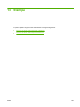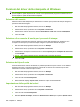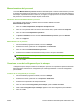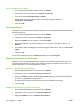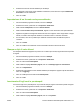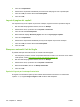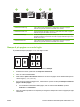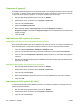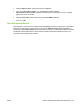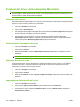HP CM8060 / CM8050 Color MFP with Edgeline Technology - System Administrator's Guide
Memorizzazione dei processi
La scheda Memorizzazione processo del driver della stampante consente di memorizzare i processi
di stampa sulla periferica per stamparli in un secondo momento dal pannello di controllo della periferica.
Ad esempio, è possibile scaricare un fascicolo, un registro, un foglio presenze o un modulo di contabilità
del personale e consentirne la stampa da parte di altri utenti.
Attivazione della scheda Memorizzazione processo
Per utilizzare questa funzione, potrebbe essere necessario abilitare la scheda
Memorizzazione processo.
1. Fare clic su Start, Impostazioni, Stampanti o Stampanti e fax.
2. Fare clic con il pulsante destro del mouse sull'icona del driver, quindi selezionare Proprietà.
3. Fare clic sulla scheda Impostazioni periferica
4. In Opzioni installabili, fare clic accanto a Memorizzazione processo, quindi su Attivata.
5. Fare clic su Applica.
Memorizzazione di un processo
1. Nel menu File del programma software, fare clic su Stampa.
2. Selezionare il driver, quindi fare clic su Proprietà o su Preferenze.
3. Fare clic sulla scheda Memorizzazione processo.
4. Selezionare la modalità di memorizzazione dei processi e le opzioni desiderate.
NOTA: la casella di testo nella parte superiore della scheda Memorizzazione processo descrive
le opzioni selezionate.
5. Fare clic su OK.
Creazione e uso dei collegamenti per la stampa
I collegamenti per la stampa consentono di stampare i processi con impostazioni specifiche del driver
della stampante. Selezionare un collegamento per la stampa predefinito o creare dei collegamenti
personalizzati.
Creazione di un collegamento per la stampa
1. Nel menu File del programma software, fare clic su Stampa.
2. Selezionare il driver, quindi fare clic su Proprietà o Preferenze.
3. Selezionare le impostazioni di stampa desiderate.
4. Fare clic sulla scheda Collegamenti per la stampa, quindi su Salva con nome.
5. Nella casella Collegamenti per la stampa, digitare il nome del collegamento personalizzato.
6. Fare clic su OK.
ITWW Funzioni del driver della stampante di Windows 209